最新バージョンの Windows 11 を搭載した新しいコンピューターを使用している場合でも、古いコンピューターからファイルを転送する必要がある場合があります。通常、最も簡単な方法は、ファイルを USB 外部ストレージにコピーして新しいデバイスに移動することですが、ネットワーク経由で転送することもできます。
この最後のオプションの唯一の問題は、ファイル エクスプローラーのコピー オプションを使用すると、プロセスに時間がかかり、多くの問題が発生する可能性があります。ただし、Robocopy (堅牢なファイル コピー) コマンド ライン ツールを使用することもできます。これは、新旧の Windows 11 コンピューター間でネットワーク経由でファイルをコピーする最速の方法を提供します。
このガイドでは、Robocopy を使用して Windows 11 のネットワーク上で大量のファイルを迅速に転送する方法を説明します。
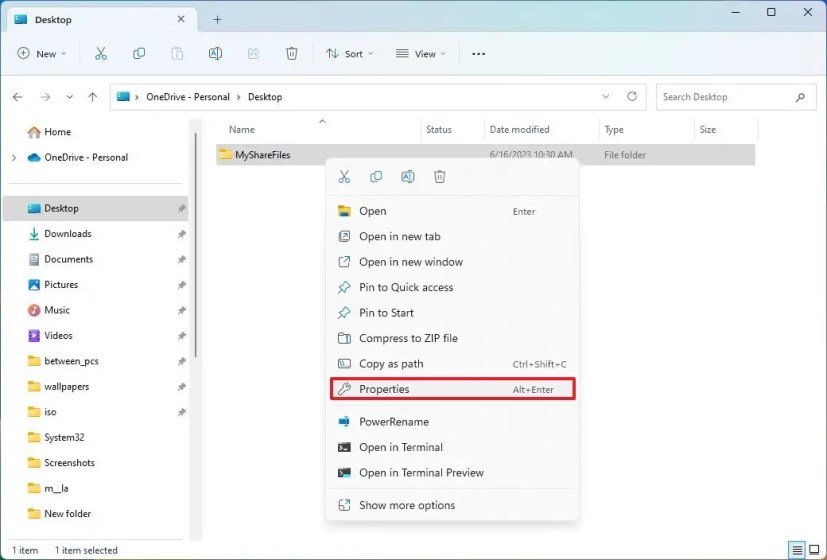
Robocopy を使用して Windows 11 でネットワーク経由でファイルを高速にコピーする
Robocopy を使用するとファイル エクスプローラーよりも高速にファイルをコピーできますが、最良の結果を得るには常に有線接続が推奨されます。転送が完了するまでの時間は、接続、ファイルの種類、ハード ドライブのパフォーマンスによって異なります。
コピー プロセスには 2 つのステップが含まれます。まずソース コンピューターでファイル共有を設定し、次に宛先コンピューターで Robocopy を使用してファイルを転送する必要があります。
1. Windows 11 でファイル共有を有効にする (ソース)
高速設定を使用してネットワーク上でファイルを共有するには、次の手順を実行します。
Windows で ファイル エクスプローラー を開きます。 11.
移行するファイルが含まれるフォルダーを開きます。
フォルダーを右クリックし、プロパティ オプションを選択します。
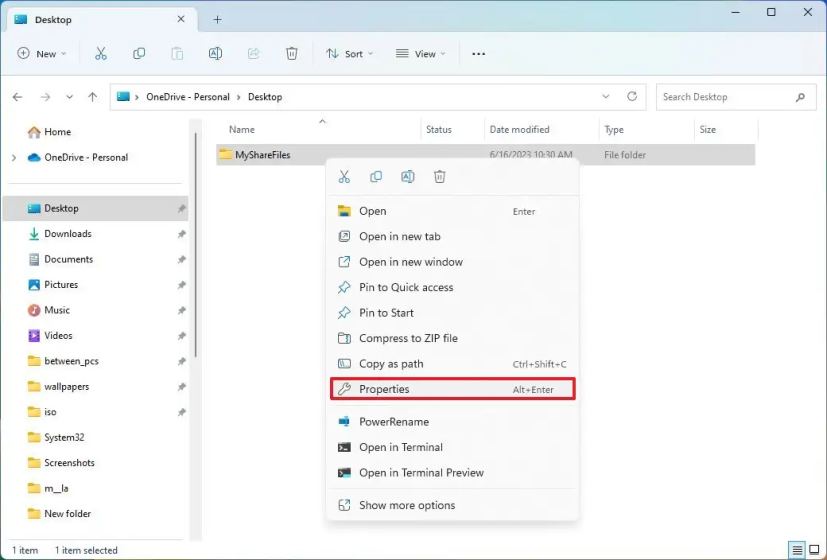
[共有] タブをクリックします。
[共有] をクリックします。
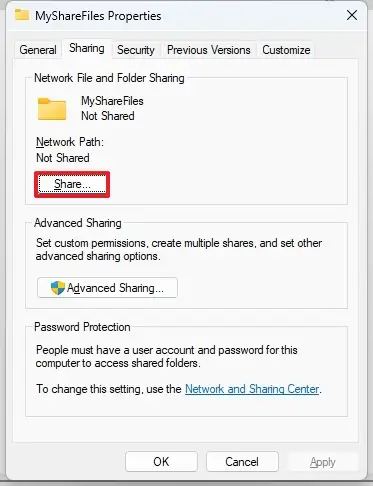
ドロップダウン メニューからファイルを共有するユーザーまたはグループを選択します。
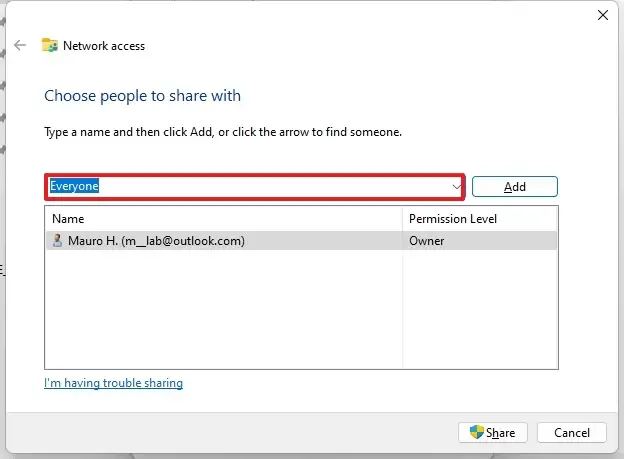 簡単なヒント: 接続に問題がある場合は、「Everyone」グループではなくソース アカウントを使用してフォルダーを共有し、宛先デバイスで自分のアカウントでサインインすることをお勧めします。
簡単なヒント: 接続に問題がある場合は、「Everyone」グループではなくソース アカウントを使用してフォルダーを共有し、宛先デバイスで自分のアカウントでサインインすることをお勧めします。
[追加] ボタンをクリックします。
[アクセス許可レベル] セクションで、フォルダーの共有アクセス許可を選択します。たとえば、読み取り を選択できます。 strong> (デフォルト) ユーザーにファイルの表示とオープンのみを許可する場合。読み取り/書き込み を選択すると、ユーザーは共有フォルダー内のコンテンツを表示、開き、変更、削除できます。
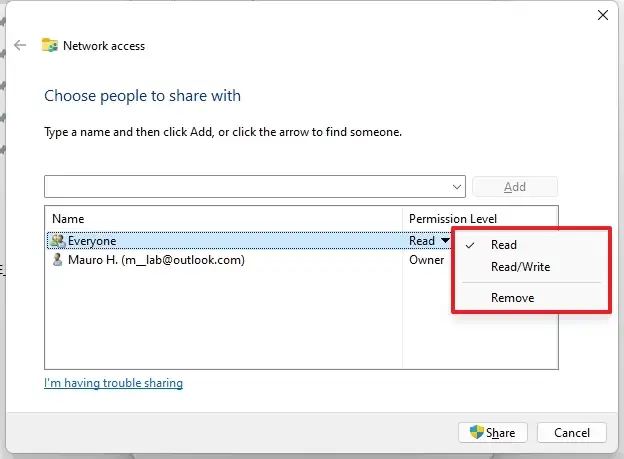
[共有] ボタンをクリックします。
パスを右クリックし、[リンクのコピー] を選択します。 ネットワーク パスをコピーします。
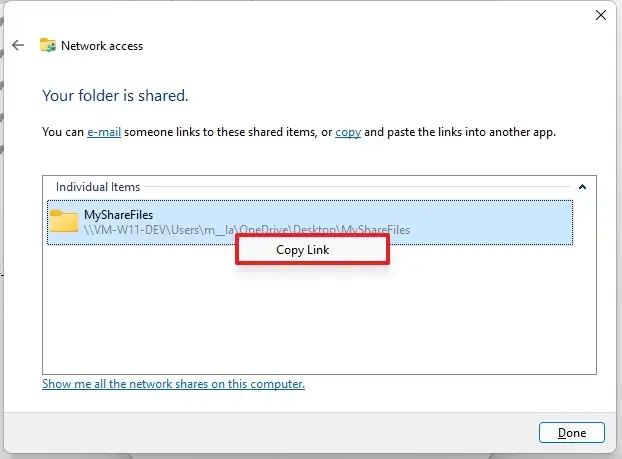
[完了 ] ボタンをクリックします。
閉じる ボタン。
手順を完了したら、ソース コンピュータのフォルダ パスと IP アドレスをメモします。 [設定] > [ネットワークとインターネット] で IP アドレスをすぐに見つけることができ、「Wi-Fi」 または 「イーサネット」 をクリックし、接続をクリックして情報を表示します。
Microsoft アカウントを使用して Windows にサインインする場合、ファイルにリモートでアクセスしようとすると問題が発生する可能性があります。宛先デバイスから Robocopy を使用してリモートでサインインするには、ソース コンピューターで一時的なローカル アカウントを作成することをお勧めします。または、Microsoft アカウントからソース コンピューターのローカル アカウントに切り替えてから、Microsoft アカウントに戻すこともできます。このプロセスにより、リモート コンピュータから Microsoft アカウントを使用してサインインする際の問題が解決されます。
2. Windows 11 (宛先) 上のネットワーク経由でファイルを高速コピーする
ソース コンピューターでファイル共有を構成した後、Robocopy コマンド ライン ツールを使用して宛先コンピューターからファイルをコピーできます。
Windows 11 で Robocopy を使用してネットワーク経由でファイルを高速に転送するには、次の手順を実行します。
スタートを開きます。
コマンド プロンプト<を検索します。/strong> をクリックし、一番上の結果を右クリックして [管理者として実行] オプションを選択します。
次のコマンドを入力してネットワーク ユーザーとパスワードを Windows 11 に追加し、<を押します。 strong>Enter:
cmdkey/add:COMPUTER-OR-DOMAIN/user:COMPUTER-OR-DOMAIN\USERNAME/pass:PASSWORD
コマンド内の「COMPUTER-OR」を置き換えます-DOMAIN” はターゲット コンピュータ、IP アドレス、またはドメイン、“COMPUTER-OR-DOMAIN\USERNAME” はターゲット デバイスとユーザー名、“PASSWORD”
この例では、Robocopy が共有フォルダーへのアクセスに使用できる、ソース コンピューターで利用可能な「admin01」ユーザーのエントリを資格情報マネージャーに追加します。 cmdkey/add:office-pc/user:office-pc\admin01/pass:password 次のコマンドを入力してネットワーク経由でファイルをコピーし、Enter キーを押します: robocopy \ \source-device-ip\path\to\sharefolder C:\destination-device\path\to\storefiles/E/Z/ZB/R:5/W:5/TBD/NP/V/MT:16/compress この例では、ネットワーク内の 2 台のコンピューター間のファイル コピーを高速化します。 robocopy \\10.1.4.181\Users\USER\OneDrive\Desktop\MyShareFiles C:\Users\USER\ドキュメント/E/Z/ZB/R:5/W:5/TBD/NP/V/MT:16/compress Windows 11 では、Robocopy は多数の機能を提供しており、このガイドでは次の機能を使用します。ファイルをより速く、確実に転送するためのオプション。 /E — 空のものも含めてサブディレクトリをコピーします。 /Z — 再起動可能モードでファイルをコピーします。 /ZB — 再起動可能モードを使用します。アクセスが拒否された場合は、バックアップ モードを使用してください。 /R:5 — 5 回再試行します (別の数値を指定できます。デフォルトは 100 万です)。 /W:5 — 5 秒待ってから再試行します (別の数値を指定できます。デフォルトは 30 秒です)。 /TBD — 共有名が定義されるまで待ちます (再試行エラー 67)。 /NP — 進捗なし – コピーされた割合は表示されません。 /V — スキップされたファイルを表示する詳細な出力を生成します。 /MT:16 — n 個のスレッド (デフォルトは 8) でマルチスレッド コピーを実行します。 /compress — SMB 圧縮を有効にして、ネットワーク上の転送を高速化します。 このガイドで最も重要な 2 つのオプションは、「/MT」 と 「/compress」 です。「/MT」 により、 Robocopy を使用して、マルチスレッド モードでファイルを転送します。通常、ファイル エクスプローラーでファイルをコピーするとき、プロセスは一度に 1 つのファイルをコピーします。マルチスレッド機能を使用すると、複数のファイルを同時にコピーできるため、帯域幅を有効に活用し、プロセスが大幅に高速化されます。 「/MT」 オプションを使用するときに数値を指定しない場合、デフォルトの数値は 「8」 になります。これは、ツールがは 8 つのファイルを同時にコピーしますが、Robocopy は 「1」 ~ 「128」 スレッドをサポートします。 このコマンドは 「16,」<を使用します。/strong> ただし、より大きな数値を指定することもできます。唯一の問題は、より大きな数値を使用すると、より多くの処理能力と帯域幅が使用されることです。古いプロセッサと信頼性の低いネットワーク接続を使用している場合、問題が発生する可能性があります。そのため、多数のスレッドでコマンドを実行する前に必ずコマンドをテストしてください。 「/compress」 は、Windows 11 で使用できる新しいオプションであり、「 SMB圧縮。」この機能により、Robocopy は、ネットワーク上でソースから宛先に移動する際に、ファイル圧縮 (該当する場合) を要求できるようになります。ファイルを手動で圧縮してサイズを減らし、宛先のコンピューターで解凍する必要がなくなります。 圧縮ファイルは使用するスペースとネットワーク帯域幅の消費が少ないため、転送時間が短縮されます。唯一の注意点は、「SMB 圧縮」には追加のプロセッサ リソースが必要であるということです。 Robocopy の「/compress」 オプションは、1Gps イーサネットまたは Wi-Fi 接続を使用するネットワークでより効果的です。 100Gps 接続を介してファイルを転送する場合、圧縮は不要ですが、場合によっては、さらに時間がかかることがあります。 利用可能なすべてのスイッチをいつでも表示でき、robocopy/? を実行できます。コマンド。 @media のみの画面と (min-width: 0px) および (min-height: 0px) { div[id^=”bsa-zone_1659356403005-2_123456″] { min-width: 300px;最小高さ: 250px; } } @media のみの画面と (min-width: 640px) および (min-height: 0px) { div[id^=”bsa-zone_1659356403005-2_123456″] { min-width: 300px;最小高さ: 250px; } } 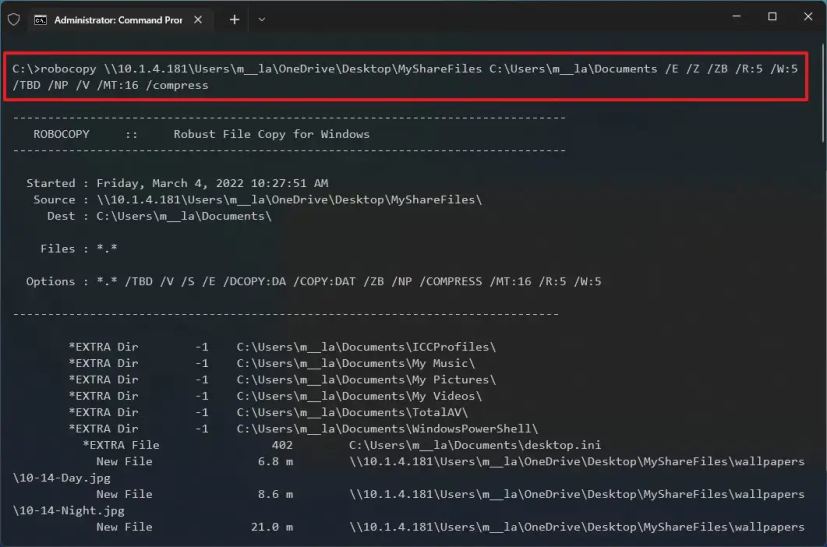
Robocopy オプションの詳細